发布时间:2023-08-12 23: 56: 00
品牌型号:联想GeekPro 2020
系统:Windows 10 64位专业版
软件版本:Affinity Designer V2
在当今移动设备逐渐崭露头角的设计领域,iPad作为一款强大的生产力工具,不仅成为了创意的源泉,也为设计师们提供了更加灵活的创作环境。尤其是在排版设计领域,iPad不再仅仅是浏览和展示的工具,更是实际创作的平台。市面上涌现出众多专业级的排版设计软件,这些软件在iPad上展现出出色的性能,为设计师们带来了更加便捷高效的排版体验。其中,备受瞩目的软件包括Affinity Designer、Procreate、和Canva。
一、iPad排版设计软件有哪些?
Affinity Designer则是另一个不可忽视的选择。作为一款专业级的排版设计软件,Affinity Designer在iPad上同样表现出色。其强大的功能集合使得排版设计变得更加高效和精准。你可以利用Affinity Designer内置的丰富字体库,调整字体样式和排列,从而创造出独具风格的排版作品。同时,Affinity Designer还支持矢量图形和实时网格,确保你的排版作品在任何尺寸下都保持清晰和准确。

Procreate作为一款绘图和创意设计工具,也在排版设计方面展现了其实力。它提供了丰富多样的画笔和绘图工具,使设计师们能够在iPad上随意创作,不受时间和地点的限制。
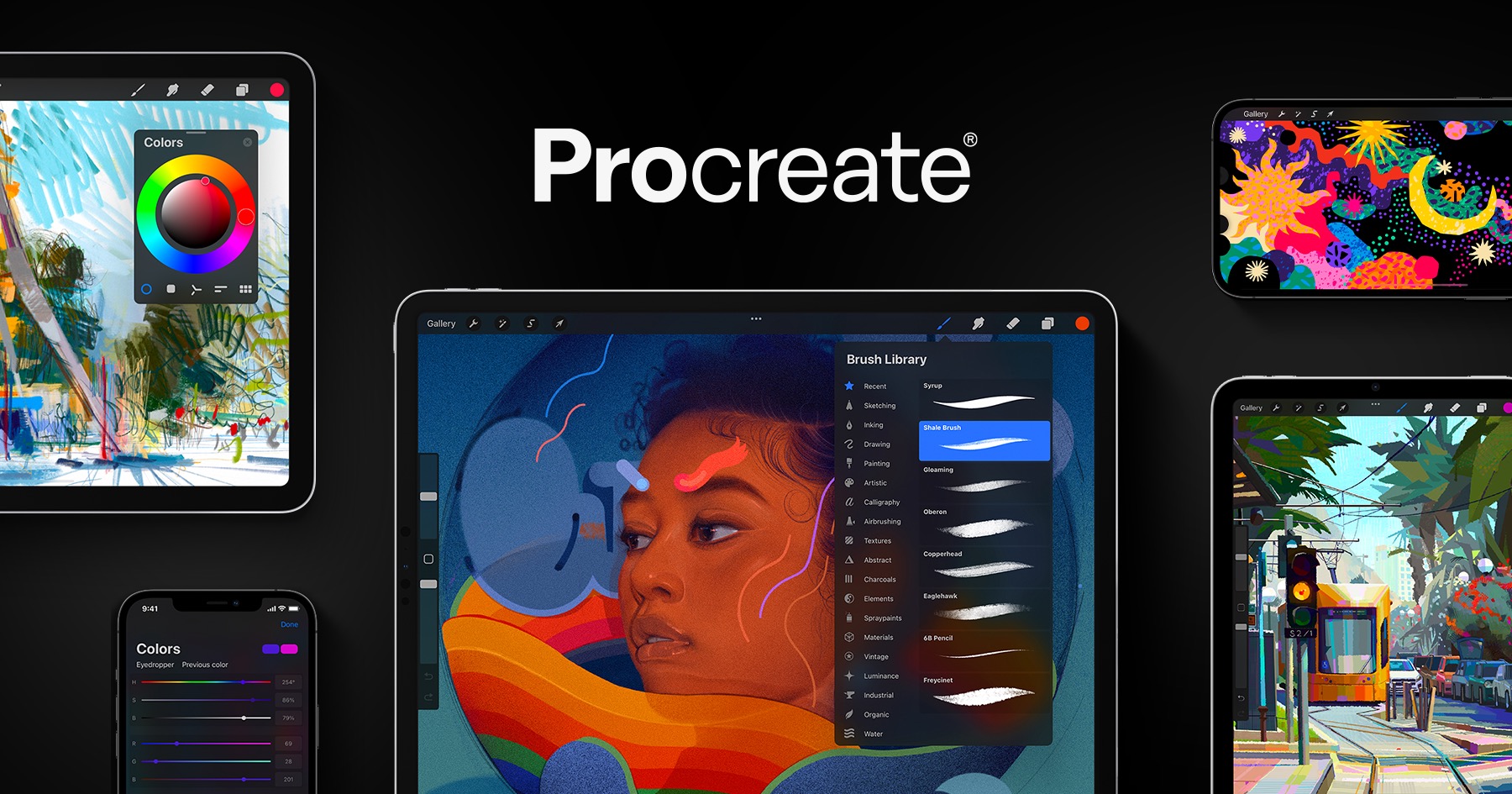
Canva则以其简单易用的特点广受欢迎,不仅提供了大量的排版模板,还可以在iPad上轻松进行编辑和定制。
二、使用Affinity在iPad上如何排版
在众多的iPad排版设计软件中,Affinity Designer凭借其强大的功能和专业的设计工具,成为了设计师们不可或缺的选择。无论是进行图形设计还是排版创作,Affinity Designer都能够轻松胜任。 对于那些想要在iPad上进行排版的设计师们,Affinity Designer提供了简单而强大的工具。以下是使用Affinity Designer在iPad上进行排版的基本步骤:
1.创建新项目: 打开Affinity Designer应用,点击“创建新项目”。选择你想要的页面尺寸和方向,这将为你的排版设计提供一个基础。
2.导入文本和图像: 从资源库中导入你的文本和图像素材。你可以通过拖放的方式将它们放置在页面上,然后根据需要进行调整。
3.排列文本和图像: 利用Affinity Designer的布局工具,开始排列你的文本和图像元素。你可以调整它们的位置、大小和对齐方式,以实现你想要的效果。
4.调整字体和样式: 选择文本框中的文字,通过Affinity Designer的字体工具栏,调整字体、字号、颜色等样式。你还可以通过分散、行距等选项优化文字的排列。
5.添加特效和修饰: 使用Affinity Designer的特效工具,为你的排版作品增添一些独特的视觉效果。你可以添加阴影、光晕、边框等,让排版更具层次感。
6.预览和导出: 在完成排版设计后,点击预览按钮,查看作品在不同设备上的效果。一切就绪后,你可以选择导出为不同格式,如PDF、PNG等,以便在不同场合使用。
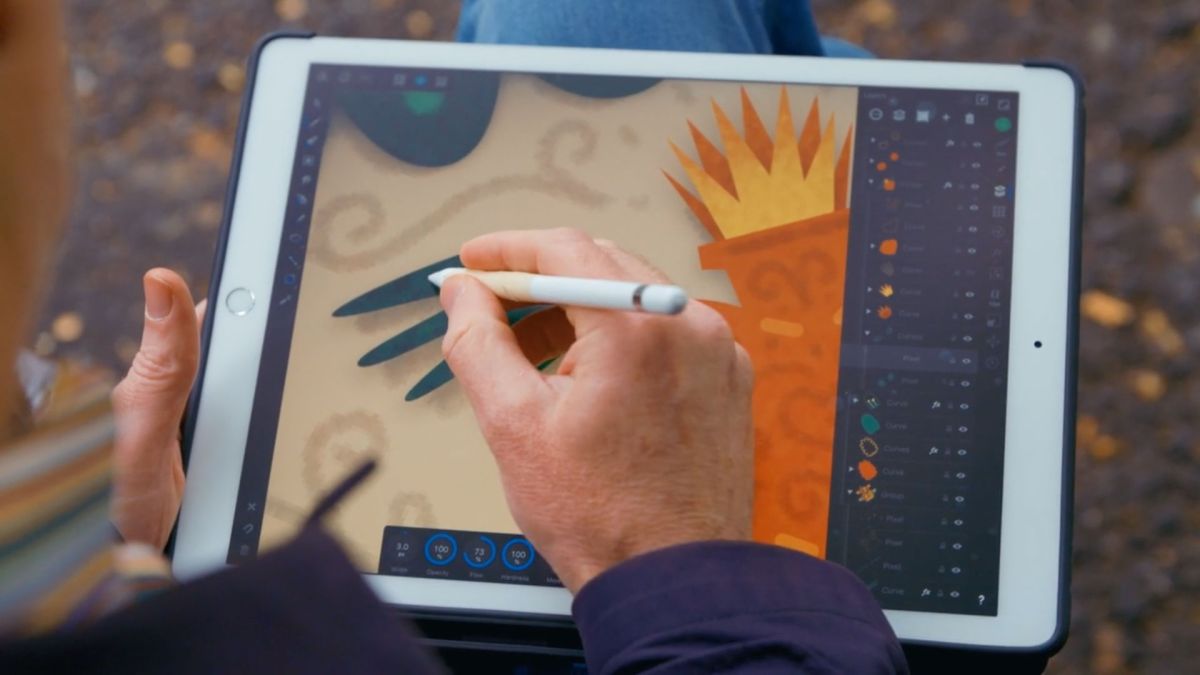
Affinity Designer的直观界面和丰富功能,使得在iPad上进行排版变得简单而有趣。通过以上步骤,你可以创造出专业水准的排版作品,轻松地在各种媒体上展示你的创意。
三、Affinity软件的优势功能
Affinity Designer在排版设计方面有着许多优势功能。首先,它支持矢量图形,保证你的排版作品无论放大还是缩小,都能保持高清晰度。其次,Affinity Designer内置了丰富的颜色调整和滤镜效果,让你能够轻松为作品添加个性化的风格。另外,它还支持实时网格和对齐工具,确保每个元素都能够精准对齐,使排版更加准确。此外,Affinity Designer还具备多种导出选项,方便你将作品分享给他人。

总结
随着移动设备在设计领域的迅速崛起,iPad已经成为排版设计的重要新平台。众多的专业级软件如Procreate、Canva和Affinity Designer,都在iPad上发挥了巨大的潜力,让设计师们能够随时随地释放创意,打造出精美的排版作品。Affinity Designer作为其中的佼佼者,凭借其强大的功能和丰富的工具,为iPad排版设计带来了更加美好的未来。欢迎登录Affinity中文网站免费下载Affinity Designer进行体验。
展开阅读全文
︾
读者也喜欢这些内容:

Affinity Designer怎么导入字体,Affinity Designer怎么导入笔刷
Affinity Designer是一款新生代的矢量图形设计软件,不仅拥有专业的矢量空间功能,还提供了像素图像的编辑处理功能,让我们能更灵活地运用各种素材。另外,通过导入各种外部素材,如字体、笔刷等,能更好地丰富Affinity Designer的图形设计素材库。接下来,一起来学习下Affinity Designer怎么导入字体,Affinity Designer怎么导入笔刷的相关操作。...
阅读全文 >

Affinity Designer导出可编辑文本 Affinity Designer导出PDF源文件
Affinity Designer界面设计友好、功能直观、工具实用,是很多设计师的理想矢量图形设计软件。不仅如此,Affinity Designer还拥有良好的兼容性,可将编辑文件导出为EPS、PSD、PDF等其他软件兼容的格式。本文会给大家介绍Affinity Designer导出可编辑文本,Affinity Designer导出PDF源文件的方法,让大家可以在其他软件中继续编辑Affinity Designer导出的文件。...
阅读全文 >

Affinity Publisher怎么下载,Affinity Publisher安装教程
Affinity Publisher是一款专业的页面布局软件,无论是书籍、杂志,还是平面营销材料、网站界面设计等,都能轻松驾驭。Affinity Publisher友好的界面设计,以及人性化的操作功能,也让其称为流行的排版工具。本文会给大家介绍Affinity Publisher怎么下载,Affinity Publisher安装教程的相关内容。想试用软件的小伙伴可不能错过!...
阅读全文 >

Affinityphoto和ps区别分别在哪几方面?Affinity和PS谁更好用?
Affinity Photo自推出以来就一直被视为ps的平替软件,不仅学习难度更低,而且价格也更亲民。因此受到了广大设计师、后期修图师的喜爱,并应用在越来越广泛的领域中。那么,Affinity Photo和PS区别分别在哪几方面,Affinity和PS谁更好用?接下来,让我们详细来对比一下两款软件。...
阅读全文 >